Adobe 미디어 인코더 동결 문제를 해결하는 주요 방법
Adobe Media Encoder는 전문가들이 미디어 파일을 효율적으로 인코딩, 트랜스코딩 및 내보낼 수 있도록 돕는 강력한 도구입니다. 그 기능에도 불구하고 많은 사용자들이 미디어 인코더 멈춤 문제에 직면하고 있습니다. Mac에서 Adobe Media Encoder가 멈추거나 미디어 인코더가 중간에 멈추는 문제는 일반적인 문제입니다. 이 포괄적인 가이드는 이러한 문제를 해결하고 수정하는 데 도움이 될 것입니다. 이 팁들을 따르면 인코딩 작업이 문제 없이 진행되며 훌륭한 콘텐츠를 만드는 데 집중할 수 있습니다.

파트 1. 주요 Adobe Media Encoder 멈춤 문제 및 해결 방법
1. Adobe Media Encoder 실행 시 멈춤
Adobe Media Encoder가 실행 중 멈추는 것은 작업을 시작조차 할 수 없게 되어 특히 좌절감을 주는 문제입니다. 이 문제를 해결하는 방법은 다음과 같습니다:
- Adobe Media Encoder 업데이트: 최신 버전을 사용하고 있는지 확인하세요. 업데이트는 버그 및 호환성 문제를 종종 해결합니다.
- 시스템 요구 사항 확인: Adobe Media Encoder가 원활하게 실행될 수 있도록 컴퓨터가 최소 시스템 요구 사항을 충족하는지 확인하세요.
- 충돌하는 플러그인 비활성화: 때때로 서드파티 플러그인이 충돌을 일으킬 수 있습니다. 이를 비활성화하거나 제거해 보세요.
- 캐시 및 환경 설정 삭제: 편집 > 환경 설정 > 미디어 캐시 및 미디어 캐시 데이터베이스로 이동한 후 데이터베이스를 정리하고 삭제를 클릭하세요. 이는 멈춤을 유발하는 손상된 파일을 삭제하는 데 도움이 될 수 있습니다.
2. 파일 가져오기 시 Adobe Media Encoder 멈춤
파일 가져오기 중에 Adobe Media Encoder가 멈추는 경우, 다음 단계를 시도해 보세요:
- 파일 무결성 확인: 소스 파일이 손상되지 않았는지 미디어 플레이어에서 재생하여 확인하세요.
- 파일 형식 변환: 파일 형식을 변경한 후 가져오는 것이 멈춤 문제를 해결할 수 있습니다.
- 시스템 리소스 모니터링: 다른 애플리케이션이 너무 많은 리소스를 사용하는지 확인하여 가져오기 과정에 영향을 주지 않도록 하세요.
3. 인코딩 중 Adobe Media Encoder 멈춤
Adobe Media Encoder가 인코딩 중 멈추면 프로젝트가 중단되고 마감 기한에 지장이 생길 수 있습니다. 다음은 해결 방법입니다:
- 그래픽 카드 드라이버 업데이트: 그래픽 카드 드라이버가 최신인지 확인하세요. 구형 드라이버는 불안정성을 초래할 수 있습니다.
- 디스크 공간 확인: 출력 파일을 수용할 수 있는 충분한 디스크 공간이 있는지 확인하세요.
- 내보내기 설정 조정: 특정 내보내기 설정이 문제를 일으킬 수 있습니다. 코덱이나 형식 설정을 수정하여 문제가 해결되는지 확인하세요.
4. H.265 (HEVC) 파일 렌더링 중 Adobe Media Encoder 멈춤
H.265 (HEVC) 파일 렌더링은 시스템에 부담을 줄 수 있습니다. 이 과정에서 멈춤 현상이 발생하면:
- 해상도 또는 비트 전송률 낮추기: 해상도나 비트 전송률 설정을 낮추면 시스템 부담을 줄여 멈춤 현상을 방지할 수 있습니다.
- 하드웨어 지원 확인: 컴퓨터의 하드웨어가 H.265 인코딩을 지원하는지 확인하세요. 호환 가능한 그래픽 카드가 필요할 수 있습니다.
5. Adobe Media Encoder가 끝에서 멈춤
Adobe Media Encoder가 인코딩 끝에서 멈추면 종종 출력 설정과 관련이 있습니다. 다음 해결 방법을 시도해 보세요:
- 출력 형식 또는 코덱 변경: 다른 출력 형식이나 코덱을 실험하여 문제가 계속 발생하는지 확인하세요.
- 캐시 및 환경 설정 삭제: 실행 문제와 마찬가지로 캐시 및 환경 설정을 삭제하면 이 문제도 해결될 수 있습니다.
6. Adobe Media Encoder CS6 멈춤
Adobe Media Encoder CS6을 사용하는 경우, 최신 운영 체제와의 호환성 문제로 인해 멈춤 현상이 발생할 수 있습니다. 더 최신 버전의 Adobe Media Encoder로 업그레이드하여 더 나은 호환성 및 문제 해결을 도와주는 것이 좋습니다.
파트 2. Adobe Media Encoder 멈춤 문제 예방 방법
멈춤 문제를 예방하는 것은 원활한 작업 흐름을 유지하는 데 중요합니다. 다음은 몇 가지 일반적인 팁입니다:
- 정기적인 업데이트: Adobe Media Encoder를 업데이트하여 최신 수정 사항과 개선 사항을 활용하세요.
- 시스템 성능 최적화: 컴퓨터의 하드웨어와 소프트웨어가 미디어 인코딩 작업에 최적화되도록 하세요.
- 리소스 모니터링: 시스템 리소스가 다른 프로세스에 의해 과도하게 사용되지 않도록 주기적으로 확인하세요.
파트 3. Adobe Media Encoder 대체 도구로 비디오 변환
비디오 파일을 자주 다루는 사용자에게 HitPaw Univd (HitPaw Video Converter)는 비디오를 변환하고 관리하는 데 신뢰할 수 있는 솔루션을 제공합니다. 이는 비디오 변환을 위한 강력한 도구일 뿐만 아니라 좋아하는 비디오를 효율적으로 다운로드하는 데도 도움을 줍니다.
HitPaw Univd의 특징
HitPaw Univd - Win 및 Mac용 올인원 비디오 솔루션
보안 인증됨. 254,145명이 다운로드했습니다.
- 10000개 이상의 비디오 및 오디오 형식 지원
- 가장 진보된 최첨단 기술로 미디어 파일 인코딩 및 디코딩
- 미디어 파일 일괄 변환
- YouTube, Netflix, Hulu 및 기타 웹사이트에서 비디오 다운로드
- 표준 변환기보다 최대 120배 빠르게 변환
- 원본 품질을 유지한 무손실 변환
- 다양한 편집 옵션으로 비디오 편집
보안 인증됨. 254,145명이 다운로드했습니다.
비디오를 멈추지 않고 변환하는 단계별 가이드
이 튜토리얼을 통해 HitPaw Univd를 사용하여 Windows 및 Mac에서 1000개 이상의 형식 간 비디오를 변환하는 방법을 배울 수 있습니다.
단계 1. HitPaw Univd 열기 및 파일 추가
HitPaw Univd를 실행하고 "비디오 추가" 버튼을 클릭하거나 비디오 파일을 프로그램에 드래그 앤 드롭합니다. 파일이 임포트되어 처리 대기 중으로 큐에 추가됩니다.


단계 2. 자막 추가 (선택 사항)
비디오의 자막 상태를 확인합니다. 자막이 없으면 "자막 추가"를 클릭하여 외부 자막 파일을 추가할 수 있습니다. HitPaw Univd는 SRT, ASS, VTT, SSA 형식을 지원합니다. 추가된 자막 파일은 가져온 순서대로 나열되며 필요에 따라 삭제할 수 있는 옵션이 제공됩니다.

단계 3. 출력 형식 선택
각 파일의 오른쪽 하단에 있는 반전 삼각형 아이콘을 클릭하여 원하는 출력 형식을 선택합니다. 모든 파일에 대해 통일된 형식을 원하면 왼쪽 하단의 "모두 변환"을 클릭합니다. 품질, 코덱 및 기타 설정을 조정하려면 편집 아이콘을 클릭하여 형식 매개변수를 사용자 지정합니다.


단계 4. 비디오 변환
"변환" (여러 파일을 처리하는 경우 "모두 변환")을 클릭하여 비디오 변환을 시작합니다.

단계 5. 변환된 파일에 접근
변환이 완료되면 "변환됨" 탭으로 이동하여 완료된 파일을 확인합니다. "폴더 열기"를 클릭하여 파일을 직접 열거나 필요에 따라 "추가"를 선택하여 추가 편집을 할 수 있습니다.

결론
Adobe Media Encoder가 멈추는 문제는 중요한 장애물이 될 수 있지만, 적절한 접근 방식을 사용하면 이러한 문제를 효과적으로 해결할 수 있습니다. 제공된 해결 방법을 따르면 Mac에서 Adobe Media Encoder가 멈추는 문제와 같은 일반적인 문제를 해결하고 더 원활한 인코딩 과정을 보장할 수 있습니다.
소프트웨어를 최신 상태로 유지하고 시스템 리소스를 효율적으로 관리하는 것이 이러한 문제를 방지하는 핵심 단계임을 기억하세요. 또한, HitPaw Univd와 같은 도구를 사용하면 비디오 관리가 간소화되고 작업 흐름이 향상될 수 있습니다. 적극적으로 대처하면 프로젝트를 원활하고 효율적으로 진행할 수 있습니다.








 HitPaw FotorPea
HitPaw FotorPea HitPaw VikPea
HitPaw VikPea HitPaw VoicePea
HitPaw VoicePea 
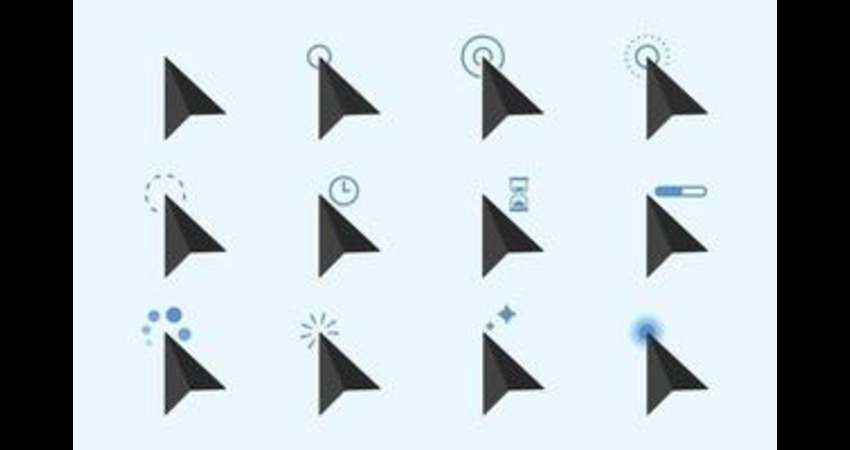
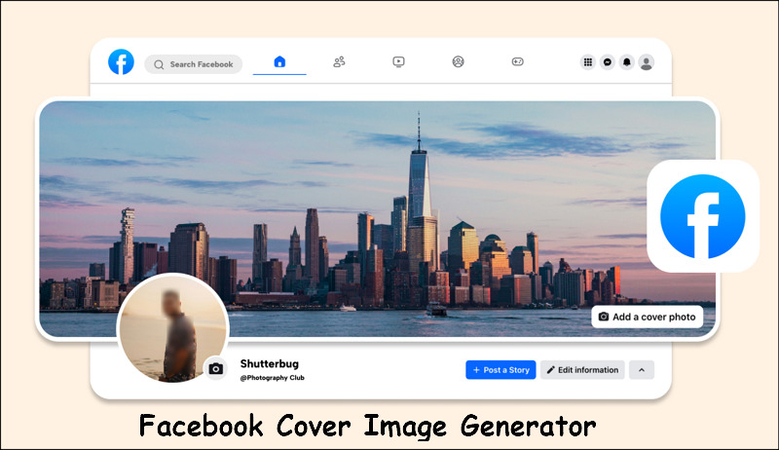

이 문서 공유하기:
제품 등급을 선택하세요:
김희준
편집장
프리랜서로 5년 이상 일해왔습니다. 새로운 것들과 최신 지식을 발견할 때마다 항상 감탄합니다. 인생은 무한하다고 생각하지만, 제 자신은 한계를 모릅니다.
모든 기사 보기댓글 남기기
HitPaw 기사에 대한 리뷰 작성하기